PDF文件怎么按页面拆分?
脚本之家
有时候PDF文档页面比较大,页面内容有很多,不管是查看文档时或者是需要打印文档都不方便,这时就需要将页面进行拆分,将一个页面拆分成多个页面。下面就来教大家怎么样拆分PDF文件页面。
1、先用编辑器打开需要操作的PDF文档,在缩略图中找到需要操作的页面,并点击切换到该页面。
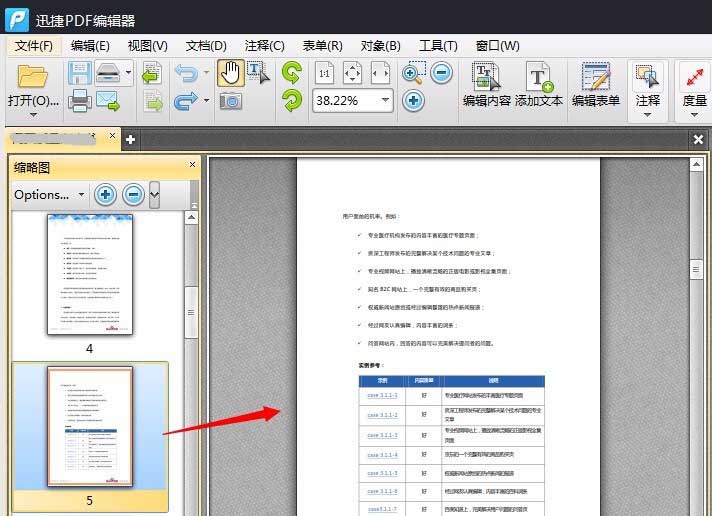
2、在文档菜单中选择“拆分页面”命令,打开拆分页面对话框。

3、首先在对话框最下方的拆分范围中,选择需要拆分的页面。

4、在预览页面中可以看到需要拆分的页面,根据要求点击添加水平拆分或者垂直拆分,就会在预览页面中添加水平或垂直的拆分线,不需要的拆分线可以选择后点删除拆分。

5、在预览页中可以移动调节拆分线的位置。在对话框左边可以对拆分线编辑以及位置的精确调整。

6、最后在设置选项中选择页面的拆分方法,以及是否保留源页面。点击确认,页面就拆分好了。


7、 最后要记住保存文件结果哦。
相关推荐:

